- Base de conocimientos
- Contenido
- Sitios web y landing pages
- Crear páginas dinámicas
Crear páginas dinámicas
Última actualización: 5 de diciembre de 2025
Disponible con cualquiera de las siguientes suscripciones, a no ser que se indique de otro modo:
-
Content Hub Pro, Enterprise
Las páginas dinámicas son páginas de HubSpot generadas que obtienen su contenido de una fuente de datos estructurada (por ejemplo, HubDB o CRM Objects). Los desarrolladores pueden configurar la instalación, mientras que los creadores de contenidos configuran y publican páginas dinámicas.
Comprender las páginas dinámicas
Un módulo o plantilla de página dinámica está conectado a una fuente de datos estructurada, como una tabla HubDB o un conjunto de objetos CRM. A continuación, HubSpot crea automáticamente:
- Página de índice: muestra un resumen o una vista de directorio de todas las entradas de la fuente de datos.
- Páginas detalladas: una página para cada fila (en HubDB) o registro (en objetos CRM), rellenada con su contenido respectivo.
Algunos casos habituales de uso de páginas dinámicas son:
- Calendarios de actos
- Catálogos de productos o recursos
- Directorios de empleados
Los datos de rendimiento de las páginas dinámicas pueden consultarse en la pestañaPáginas de los análisis de tráfico.
Ajuste de las páginas dinámicas
Los desarrolladores pueden crear y configurar una tabla HubDB o un conjunto de objetos CRM, así como la plantilla de página dinámica o los módulos correspondientes.
La siguiente documentación para desarrolladores explica el proceso de configuración inicial:
- Las páginas dinámicas creadas con tablas HubDB no aparecerán en los filtros de workflow y listas.
- Puedes crear hasta 10 páginas dinámicas por fuente de datos. Esto significa hasta 10 páginas por Tabla de HubDB, y hasta 10 páginas por objeto CRM. Más información sobre los límites técnicos de HubDB.
Configura una página para que utilice una fuente de datos
Una vez que un desarrollador ha configurado la fuente de datos y la plantilla o módulo, un creador de contenidos puede generar páginas dinámicas desde el editor de contenidos:
-
Ve al contenido:
- Páginas de sitio web: En tu cuenta de HubSpot, dirígete a Contenido > Páginas web.
- Landing Pages: En tu cuenta de HubSpot, dirígete a Contenido > Landing pages.
- Haz clic en el nombre de tu página.
- En el editor de contenidos, haga clic en Ajuste en la parte superior derecha.
- En el cuadro de diálogo, haga clic en Avanzado en el menú de la izquierda.
- En la sección Páginas dinámicas , haga clic en el menú desplegable Fuente de datos y seleccione una fuente. Las tablas de HubDB se encuentran en la parte inferior del menú desplegable.
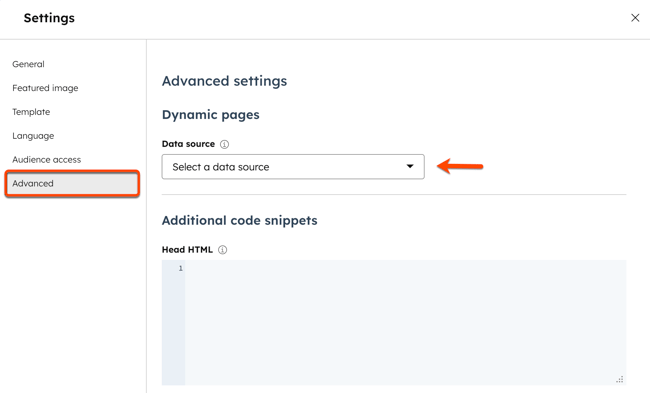
- Para páginas dinámicas que usan objetos de CRM, haz clic en el menú desplegable Slug de página dinámica y selecciona una propiedad. Los datos de esta propiedad completarán el slug de URL de tus páginas dinámicas.
Nota: las páginas dinámicas basadas en propiedades de Contacto, Empresa, Negocio, Billete o Presupuesto sólo pueden utilizarse en contenido privado.
- Las páginas dinámicas que usan objetos de CRM también pueden usar los siguientes atributos opcionales:
- Título dinámico de la página: el título que se muestra en la pestaña de la parte superior de tu navegador web cuando se carga la página.
- Meta descripción: el contenido que aparecerá en los resultados de búsqueda debajo del título de la página.
- Imagen destacada: la imagen destacada cuando tu página se comparte en las redes sociales
- URL canónica: la URL que los motores de búsqueda priorizan si existe contenido duplicado. Más información sobre URL canónicas.

- Para publicar tus páginas dinámicas, haz clic en Publicar en la parte superior derecha.
Nota: páginas dinámicas basadas en objetos de CRM requieren un módulo de detalles personalizado. Más información en nuestra documentación para desarrolladores.